티스토리 뷰
왕초보용 티스토리 기본 세팅 방법에 대해 알아보도록 하겠습니다.

티스토리 기본 세팅 방법 들어가기 전에
티스토리 기본 세팅 방법 들어가기 전에 저에 대한 이야기를 좀 해보려고 합니다.
1일 1 포스팅해야 금방 승인이 될 줄 알았는데, 일주일에 1~2개 글을 썼는데 승인이 생각보다 금방 되었어요. 예전에 개설해 둔 티스토리라 그런 걸까요?
티스토리 승인의 기쁨도 잠시. 티스토리 승인되고 다음날 바로 저품질? 에 걸려버렸어요. 상위 노출되던 글들이 죄다 사라져 버렸습니다.
티스토리 저품질은 티스토리를 하면서 무조건 겪게 되는 상황이라고 하더라고요. 아무것도 안 하고 가만히 있어도 티스토리 저품질에 걸린다는 소리도 있을 정도로요. 제가 애드센스 승인받고 신이 나서 이것저것 시도해 보느라, 많이 건드린 것이 문제 인지...
하지만 티스토리 저품질 걸렸다고, 낙심할 수만은 없습니다. 티스토리 저품질이 걸려도 방법이 다 있다고 해요.
제가 검색해서 찾아본 티스토리 저품질 걸렸을 때 대처법
| [티스토리 저품질 걸렸을 때 대처법 3] 1. 고객센터에 문의해서 저품질 해지 요청하기 2. 저품질 걸린 티스토리는 버리고 새로운 티스토리 만들기 3. 구글 SEO에 맞는 글을 작성하여 다음 외 사이트 구글 등에 노출시키기 |
티스토리 1호가 저품질이 걸려버렸기 때문에 1,3번 방법을 통해 티스토리 1호를 운영할 계획입니다.
오늘 글을 쓴 이유가 바로 2번 이유 때문입니다.
티스토리 1호에만 얽매어 있을 수 없기 때문에 티스토리 2호 3호도 같이 만들어서 운영할 계획입니다.
티스토리 1호를 만들 때 인터넷에 있는 티스토리에 하면 좋다는 정보들을 다 짜깁기해서 세팅해 뒀기 때문에 정리도 안되고 다시 티스토리 2호를 만들려고 하니 기억이 하나도 나지 않아요... 티스토리 세팅 관련한 정보를 다시 또 다 조사해서 만들어야 해서 시간이 너무 오래 걸리겠더라고요.
그래서 이 글만 보고 세팅하면 다른 글을 볼 필요가 없을 정도로 꼼꼼하게 작성해보려고 해요.
물론 티스토리 3호 4호를 만들 때의 나를 위한 글이기도 합니다.
티스토리 블로그 만들기
티스토리 블로그 만들기에 대하 알아보겠습니다. 티스토리는 카카오계정 혹은 다음계정으로 가입이 가능합니다. 티스토리에 로그인 후 새 블로그 만들기를 통해 블로그를 만들 수 있습니다.
| 항목 | 내용 |
| 블로그 이름 / 닉네임 | 블로그를 잘 나타낼 수 있는 이름이 좋습니다. 키워드 검색뿐만 아니라 블로그 이름과 닉네임으로도 검색 유입이 될 수 있으니 눈에 잘 들어오는 이름과 닉네임 추천드립니다. |
| 블로그 주소 | 심플한 것이 좋으며, 하이픈은 넣지 않는게 좋습니다. <블로그 주소가 길어 블로그 이름이 짤리며 가독성이 떨어집니다.>  <블로그 주소가 짧아, 블로그주소와 이름이 함께 한눈에 들어옵니다.>  |
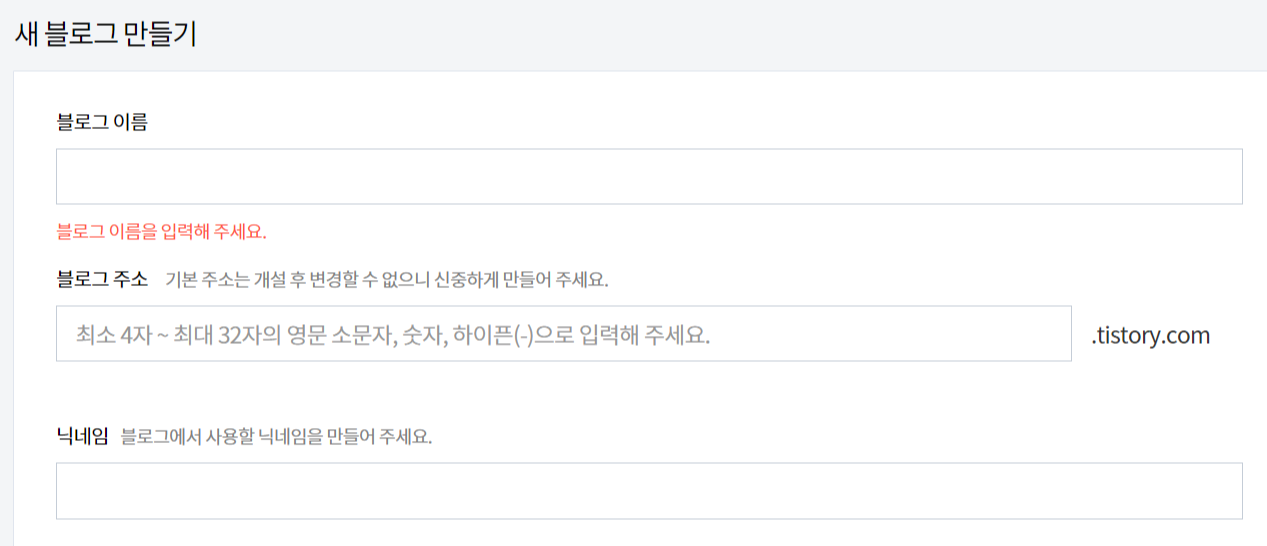
이렇게 하면 티스토리는 금방 개설할 수 있습니다.
티스토리 블로그는 5개까지 개설할 수 있으며, 삭제하고 다시 개설은 가능하나 총 개설 횟수는 10회로 제한됩니다.
그러니 그냥 막 만들어서 저품질 걸리고 삭제하고 만들고를 반복할 수 없으니 신중하시길 바랍니다.
(티스토리 블로그 무한 개설할 수 있는 방법도 있다고 합니다.)
티스토리 설정 목록에 있는 순서대로 티스토리 블로그 기본세팅을 하도록 하겠습니다.
티스토리 블로그 기본 설정 (콘텐츠)
티스토리 블로그 콘텐츠 세팅 (카테고리 관리)
티스토리 블로그 관리 - 콘텐츠 - 카테고리 관리에 들어갑니다.
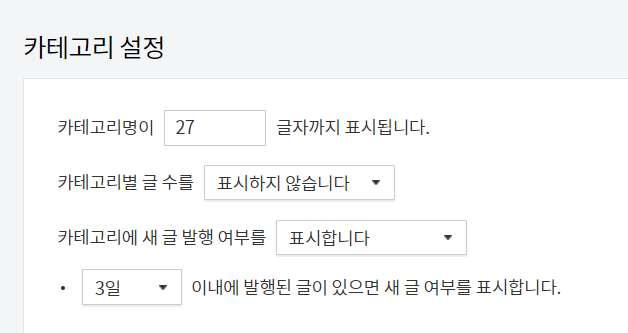
티스토리 블로그 콘텐츠 세팅(설정)
티스토리 블로그 관리 - 콘텐츠 - 설정에 들어갑니다.
아래 사진처럼 설정해 주시면 됩니다.
글쓰기시 바로 공개로 발행할 수 있도록 공개로 설정합니다. 저작물 사용 허가는 표시하고 불펌을 하지 못하도록 상업적 이용과 콘텐츠 변경을 비허용 합니다.
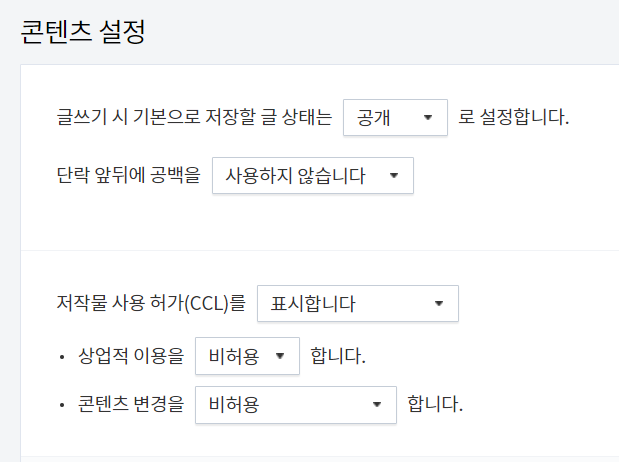
티스토리 블로그 기본 설정 (댓글 · 방명록)
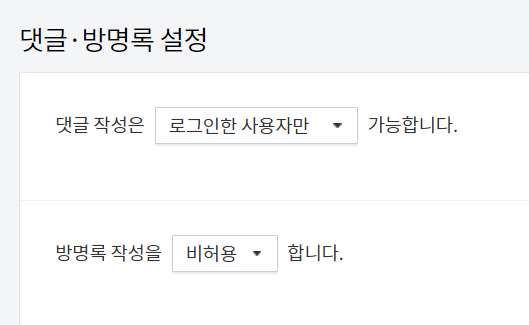
티스토리 블로그 기본 설정 (꾸미기)
티스토리 블로그 꾸미기 세팅(스킨변경)
티스토리 블로그 꾸미기 세팅(스킨편집)
| 1. 홈설정 - 홈화면 글 수 - 8개로 변경 2. 리스트 - 리스트타입 - 뉴북으로 변경해줍니다.
|
티스토리 블로그 꾸미기 세팅(사이드바)
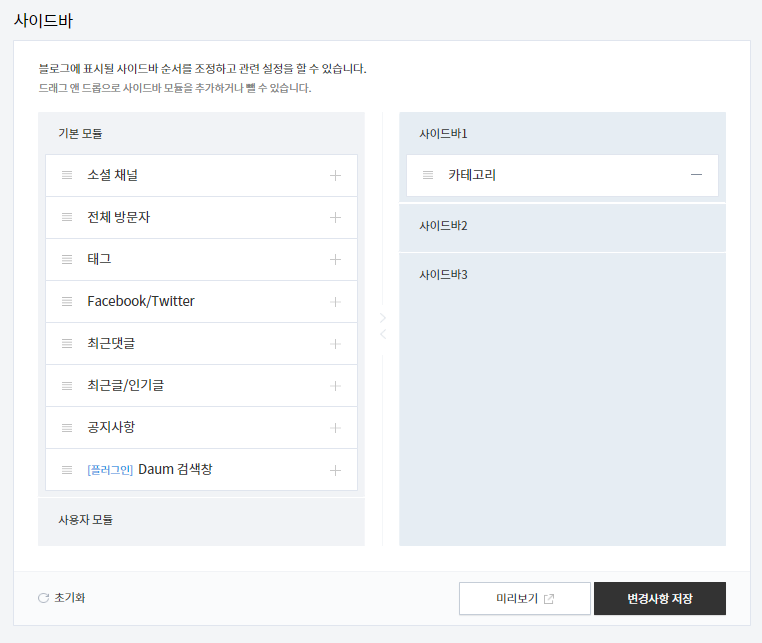
사이드바 설정은 따로 변경하지 않았습니다.

티스토리 블로그 꾸미기 세팅(메뉴)
티스토리 블로그 관리 - 꾸미기 - 메뉴에 들어가 줍니다. 태그와 방명록은 삭제해 주고, 아래 사진과 같이 홈만 남겨둡니다.

티스토리 블로그 꾸미기 세팅(모바일웹 설정)
티스토리 블로그 관리 - 꾸미기 - 모바일에 들어가 줍니다. 티스토리 모바일웹 자동 연결을 "사용하지 않습니다."로 바꿔줍니다.
"사용하지 않습니다."로 바꿔주는 이유는 광고 배치 때문입니다. 티스토리 블로그에서 애드센스 광고배치는 아주 중요한데요. 모바일웹 자동 연결을 "사용합니다."로 할 경우 PC에서 글을 쓰고 수동광고를 배치하고 나서 모바일로 봤을 때 광고 배치가 달라지기 때문에 광고 배치를 똑같이 반영하기 위해서 "사용하지 않습니다."로 바꿉니다.
자동광고만 이용하실 분들이라면 "사용합니다."를 사용해도 됩니다.

티스토리 블로그 꾸미기 세팅(메뉴바/구독 설정)
티스토리 블로그 관리 - 꾸미기 - 메뉴바/구독설정에 들어가 줍니다. 메뉴바와 구독버튼 둘 다 "표시하지 않습니다."로 변경합니다.
구독버튼은 설정해 두셔도 괜찮습니다. 구글은 글을 클릭했을 때 "업로드가 오래 걸리는 글을 선호하지 않는다." 하여 저는 웬만한 기능은 최대한 다 사용하지 않고 있습니다.

티스토리 블로그 기본 설정 (플러그인)
티스토리 블로그 관리 - 플러그인에 들어가 줍니다. 플러그인이 많이 사용 중이면 티스토리 블로그 로딩이 길어져서 비추천합니다.
구글은 로딩이 오래 걸리는 걸 싫어해요~
필수로 설정해야 할 플러그인 추천드릴게요.
| 플러그인 | 내용 |
| 1. SNS 글보내기 | SNS 글보내기를 통해 조회수를 높일 수 있습니다. |
| 2. 마우스 오른쪽 클릭 방지 | 내 블로그 글 도용을 방지합니다. |
| 3. 반응형 웹스킨 이미지 최적화 | 모바일에서 이미지가 깨지지 않도록 자동으로 조정해 줍니다. |
| 4. 영어 댓글/방명록 스팸 방지 | 댓글/방명록에 스팸을 방지합니다. |
| 5. 이전 발행 글 넣기 | 이전 발행 글을 넣어 방문자의 체류 시간을 늘립니다. |
| 6. 코드 문법 강조 | HTML 코드를 더 보기 쉽게 설정합니다. |
| 7. 구글 서치 콘솔 | 구글에 내 블로그글이 올라 갈 수 있도록 합니다. |
| 8. 구글 애널리틱스 | 구글 애널리틱스를 통해 블로그 통계를 알 수 있습니다. |
이 외에 플러그인은 개인의 기호에 따라 설정하시면 되고, 플러그인은 최소한으로 설정하는 것이 좋습니다.
티스토리 블로그 기본 설정 (관리)
티스토리 블로그 관리 - 관리 - 블로그에 들어가 줍니다.
티스토리 블로그 관리 세팅 (블로그 - 블로그설정)
| 항목 | 내용 |
| 이미지 | 정사각형의 심플한 이미지를 사용해줍니다. 미리캔버스 등에서 제작하거나, 사진을 이용하면 좋습니다. |
| 블로그 이름 / 닉네임 | 짧고 강렬한 이름 / 닉네임을 사용해줍니다. |
| 블로그 설명 | 키워드를 넣어서 작성해주면 좋습니다. |
티스토리 블로그 관리 세팅 (블로그 - 주소설정)
포스트 주소를 숫자에서 문자로 변경합니다. 이 역시 구글의 사랑을 받기 위해서입니다. 구글이 문자로 된 주소를 선호하여 문자로 해야 구글에서 노출될 확률이 높아진다고 해요. 구글 노출에 관심 없고 깔끔한 걸 원한다 하시면 숫자로 설정하셔도 됩니다.

티스토리 블로그 관리 세팅 (블로그 - 개인도메인설정)
개인도메인 설정은 자유이나 저는 하지 않았습니다.
애드센스 연결 전 개인도메인을 연결하고 애드센스 승인을 받으면 추가로 블로그 개설 시 애드센스를 다시 등록하지 않을 수 있다고 합니다. 개인도메인 연결 시 장점과 단점이 있어 꼭 선택하지 않아야 하는 건 아니지만 저는 일단 개인도메인을 연결하지 않고 진행합니다.
| 장점 | - 나만의 도메인 주소를 가질 수 있다. - 블로그를 브랜드화 하기 좋다. - 애드센스 연결을 한 번만 하면 된다. |
| 단점 | - 이미 글이 등록 되어있는 블로그에 도메인을 등록하면 기존 주소와 도메인 주소 간에 에러가 발생한다. - 이미 글이 등록 된 기존 주소와 도메인 주소의 글이 중복으로 인식되어 저품질 되기 쉽다. - 도메인 비용이 든다. |
블로그 글이 없는 상태에선 도메인 연결을 하는 것이 애드센스 연결을 한 번만 할 수 있는 장점이 있어서 괜찮은 것 같아요.
티스토리 블로그 관리 세팅 (블로그 - 기타 설정)
RSS는 전체공개 RSS를 50개로 갱신하는 것으로 설정합니다.
RSS는 티스토리 블로그에서 작성된 글 하나하나의 주소를 말합니다. RSS를 최대 개수인 50개로 설정해 놔야 검색엔진로봇들이 내 포스팅을 50개씩 가져가기 때문입니다. 검색엔진로봇들이 한 번 왔을 때 최대한 많은 글을 가져가줘야 좋겠죠?
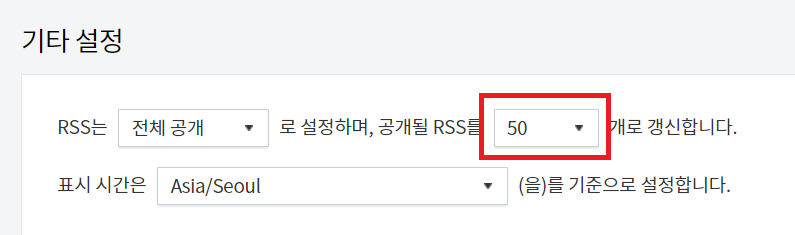
이것으로 기본적인 티스토리 블로그 세팅을 완료하였습니다.
다음에는 티스토리 블로그 구글, 네이버 등에 노출하기에 대해 알아보겠습니다.